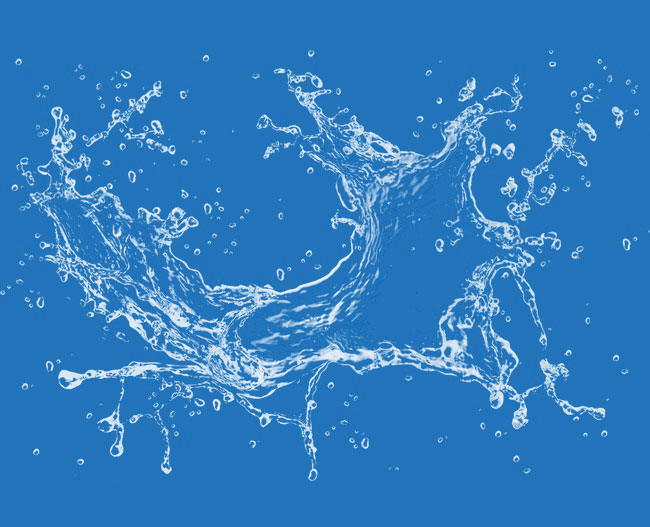Photoshop抠水花教程:使用蒙版工具快速抠出水花素材图片
时间:2022-11-20
浏览:3
PS抠水花教程:使用蒙版工具快速抠出水花素材图片。今天教程的知识点是蒙版的基础使用。
效果图:
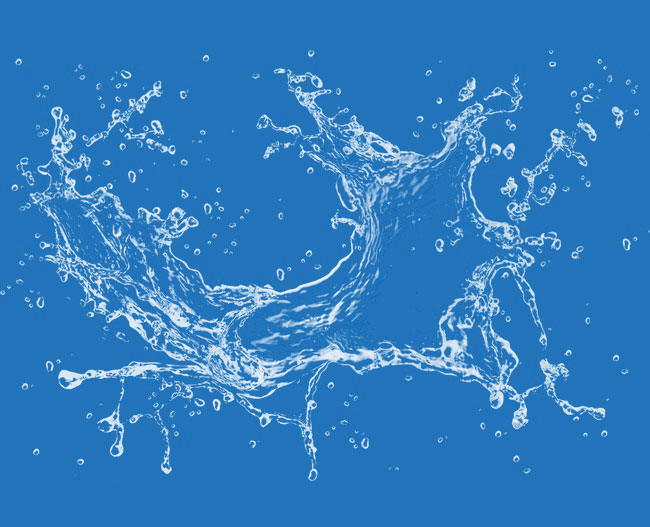
素材图:

打开素材水花,来进行抠图操作
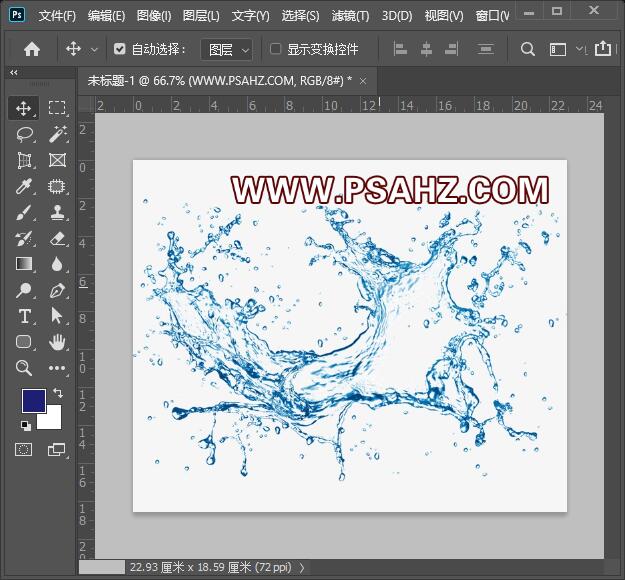
首先CTRL+A全选图层
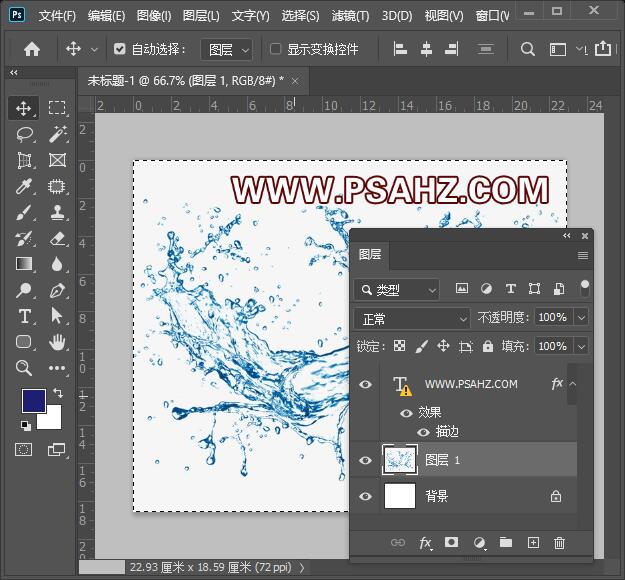
CTRL+C复制到剪切板
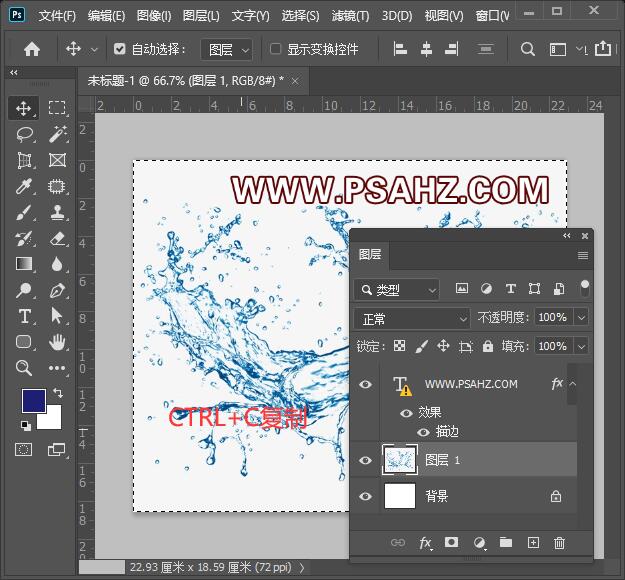
点击图层下方的蒙版按钮,建立蒙版
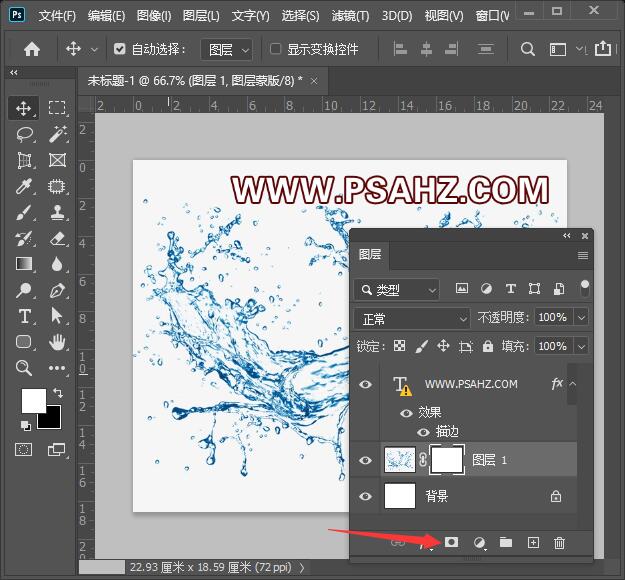
按住ALT键,鼠标点击进入蒙版
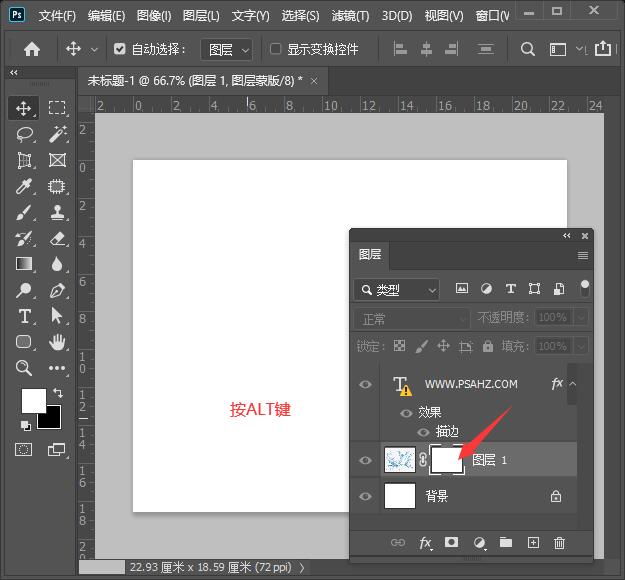
CTRL+V粘贴到蒙版
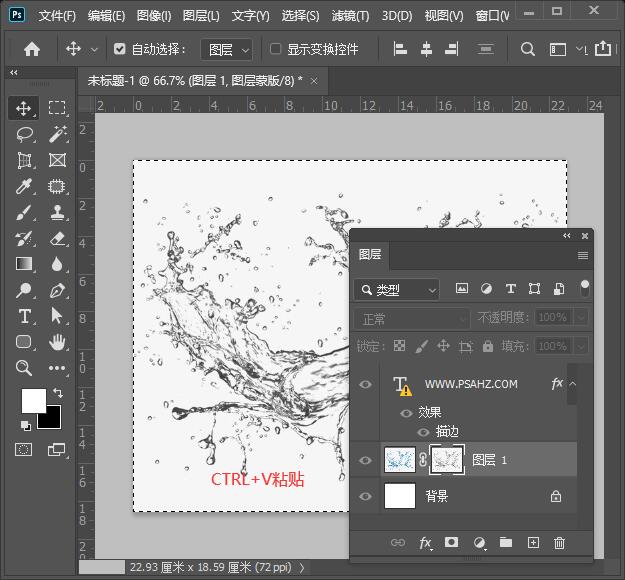
CTRL+I反相
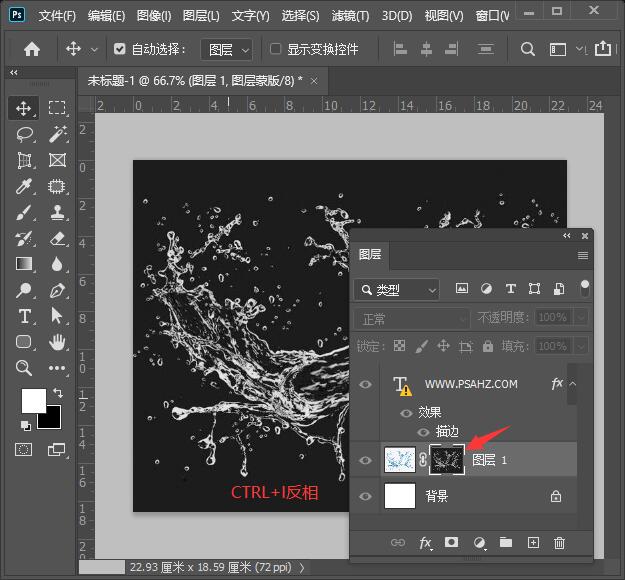
选择图层填充为白色
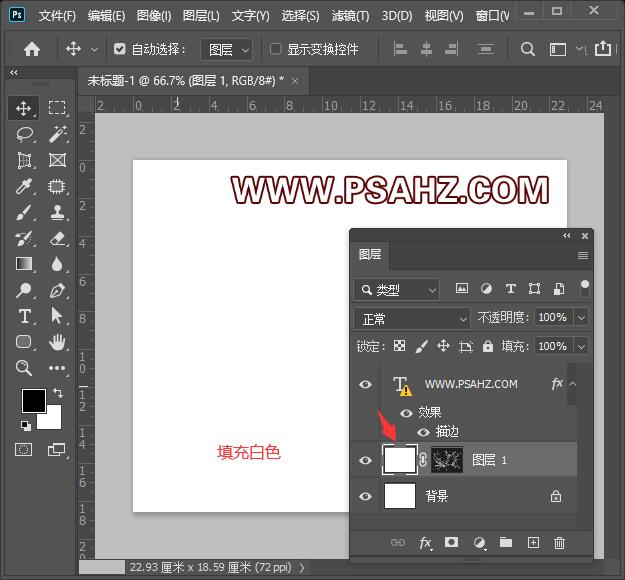
给背景换个颜色,看一下效果

最后完成效果,如图: